Linux系统信息一瞥:10大uname命令技巧让你成为信息掌控者
发布时间: 2024-12-11 11:07:32 阅读量: 5 订阅数: 9 


uname命令 显示系统信息
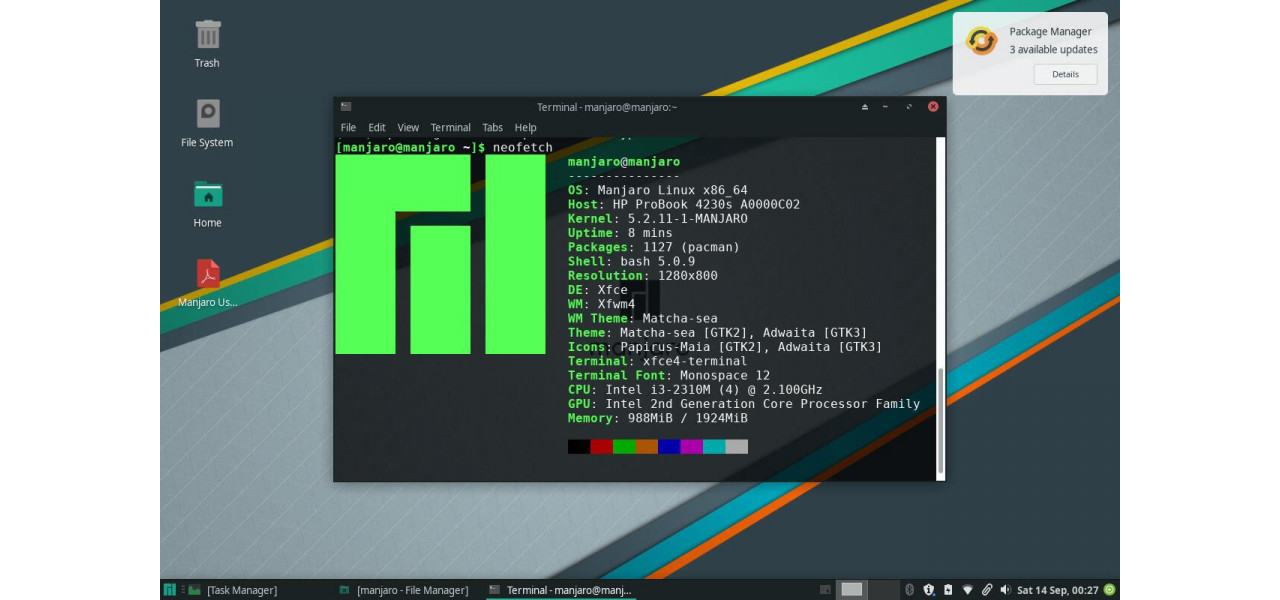
# 1. Linux系统信息概览
在今天的IT环境中,Linux作为一个不可或缺的开源操作系统,被广泛应用于服务器、嵌入式设备和桌面系统中。了解Linux系统信息对于管理员进行故障排除、监控系统健康状况以及优化配置至关重要。本章节将介绍如何快速地获取Linux系统的基本信息,为后续深入探索特定命令和系统管理技巧打下基础。
Linux系统信息的获取并非仅限于通过命令行工具。图形用户界面(GUI)环境下的系统信息工具,如GNOME的`gnome-system-monitor`或者KDE的`kSysGuard`,提供了直观的系统状态视图。然而,掌握命令行工具能够帮助管理员在没有任何图形界面的环境中也能获取所需的系统信息,这一点在服务器的远程管理中尤为重要。
接下来的章节将会介绍`uname`命令,它是获取Linux系统信息的一个非常强大的工具。通过本章的阅读,读者将了解`uname`命令的基本用法、参数解析以及如何通过这个命令获得系统架构、内核版本等关键信息。这将为学习后续章节关于`uname`命令的高级用法和实际应用打下坚实的基础。
# 2. uname命令基础使用技巧
## 2.1 掌握uname命令的基本功能
### 2.1.1 命令格式与参数解析
`uname`是一个非常实用的Linux命令,它用于显示当前系统的硬件及操作系统相关信息。在终端中输入`uname`,如果什么参数都不加,那么它默认会打印出内核的名称,即“Linux”。
命令格式通常如下:
```bash
uname [选项]
```
- `-a`:打印全部信息。
- `-s`:打印内核名称。
- `-n`:打印网络节点上的主机名。
- `-r`:打印内核版本。
- `-v`:打印内核版本相关信息。
- `-m`:打印硬件架构名称,如x86_64。
- `-p`:打印处理器类型,对应于`uname -m`。
- `-o`:打印操作系统名称,通常是GNU/Linux。
例如,执行`uname -a`会得到类似下面的输出:
```bash
Linux hostname 4.4.0-112-generic #135-Ubuntu SMP Wed Jul 12 15:20:18 UTC 2017 x86_64 x86_64 x86_64 GNU/Linux
```
这条命令结果表明当前系统内核版本为4.4.0-112-generic,运行的是基于x86_64架构的Ubuntu操作系统。
### 2.1.2 系统架构和内核版本信息
了解系统架构对于确保软件和系统的兼容性至关重要。我们可以在`uname`命令中使用不同的参数来提取这些信息:
使用`-m`参数可以获取系统的硬件架构信息:
```bash
uname -m
```
执行结果会显示系统架构,比如 `x86_64` 表示系统是64位的。
同时,`-r`参数用于获取内核的版本信息:
```bash
uname -r
```
它会返回类似 `4.4.0-112-generic` 的输出,显示当前系统安装的内核版本。
## 2.2 发掘uname命令的参数潜力
### 2.2.1 展示详细的机器硬件信息
当需要进行硬件监控或者兼容性分析时,我们可以使用`-i`参数来展示更详细的机器硬件信息:
```bash
uname -i
```
此命令通常返回和 `-m` 相同的结果,但在某些系统上可能有额外的信息。
### 2.2.2 系统的主机名称和操作系统版本
获取主机名称对于管理多个系统特别有用。使用`-n`参数可以得到系统主机名称:
```bash
uname -n
```
输出将是该系统的网络节点名。
而操作系统名称和版本通常使用`-o`参数,它会返回系统类型:
```bash
uname -o
```
对于大多数Linux发行版,输出通常是`GNU/Linux`。
### 2.2.3 系统的处理器类型和操作系统名称
如果我们想要获取处理器类型,可以使用`-p`参数:
```bash
uname -p
```
这将返回类似`x86_64`的处理器架构信息。
至于操作系统名称,我们已经知道可以使用`-o`参数。然而,`uname`并不直接提供详细的操作系统版本,如果需要这些信息,可能需要结合其他命令比如`lsb_release`或`cat /etc/os-release`。
综上所述,`uname`是一个快速获取系统基础信息的工具,通过不同的参数,我们可以精确地取得我们想要的系统相关数据。在接下来的章节中,我们将继续深入探索`uname`的高级功能,并探讨它在实际应用中的各种技巧和挑战。
# 3. 深入探索uname命令高级功能
深入挖掘uname命令的高级功能对于系统管理员和高级用户来说至关重要。这些功能能够提供更为详细和定制化的系统信息,对于排错和监控系统状态有着无可比拟的帮助。本章节将引导您理解这些高级功能,并通过实例展示如何利用它们来增强您对Linux系统的控制。
## 3.1 探究不同操作系统发行版的特定参数
Linux发行版众多,每个发行版都有其特定的信息和特点。uname命令提供了多个参数,可以帮助用户识别和获取特定Linux发行版的详细信息。
### 3.1.1 识别Linux发行版的特定信息
Linux系统中,发行版的不同可以通过各种方式体现出来。除了核心的内核版本之外,发行版通常会携带一些特定的标识符。uname命令提供了`-r`参数用于显示内核版本,但为了识别特定发行版的信息,我们通常需要查看其他文件,如`/etc/os-release`或`/etc/issue`。
```bash
cat /etc/os-release
```
这个命令将输出系统发行版的详细信息,包括名称、版本号、ID、以及版本识别代号等。输出的内容将根据所使用的Linux发行版而有所不同。
### 3.1.2 获取内核构建的详细信息
有时候,我们不仅需要知道当前运行的是哪个版本的内核,还想知道它是如何构建的。uname命令的`-p`参数可以帮助我们了解处理器类型,而`-a`参数则能够显示更为全面的信息,包括内核构建的时间戳。
```bash
uname -a
```
上述命令将输出系统的所有可用信息,包括内核版本、构建日期等。这可以帮助用户确认他们是否运行的是最新版本的内核或者特定的安全更新版本。
## 3.2 系统信息的自定义输出
系统信息的输出可以被定制化,以适应不同的需求场景。通过对输出进行过滤和格式化,我们可以更有效地管理信息的显示和使用。
### 3.2.1 构造复杂的系统信息查询命令
复杂的系统信息查询需求可能会涉及到多个不同的参数和工具。我们可以利用`uname`命令配合其他的工具,例如`grep`、`awk`和`cut`,来构造复杂的查询命令。
```bash
uname -srm | tr ' ' '\n' | sort -u
```
上述命令示例展示了如何利用管道(`|`)和文本处理工具来过滤并显示系统、内核和处理器等信息。该命令将显示的每个输出项分隔成单独的行,并去除重复信息。
### 3.2.2 使用管道和文本处理工具过滤输出
过滤系统输出是提高信息可读性和可用性的关键。我们可以使用管道将`uname`命令的输出传递给如`grep`这样的文本搜索工具,以实现更精细的控制。
```bash
uname -a | grep "Linux"
```
在上述例子中,通过管道将`uname -a`的输出传递给`grep`,从而筛选出包含"Linux"的行。这种方式可以用来快速检查系统是否运行的是Linux内核,或者更进一步提取出特定的信息。
在本章节中,我们探讨了uname命令的高级功能以及如何利用这些功能来获取更为详细和定制化的系统信息。通过对不同Linux发行版的识别和内核构建信息的获取,以及系统信息的自定义输出,我们可以更加灵活地管理和利用系统信息,为系统监控和管理提供更为有力的支持。
# 4. 实践中的uname命令应用技巧
在Linux系统管理中,能够快速准确地获取系统信息是至关重要的。`uname`命令以其轻量级和易用性,成为日常工作中不可或缺的工具。第四章将探讨如何在实际场景中运用`uname`命令,提供实用的技巧,以及与其他工具集成的方法。
## 4.1 脚本编写与信息自动化获取
在系统管理工作中,常常需要批量处理信息,而脚本提供了一种自动化的方式来完成这些任务。通过编写脚本,我们可以利用`uname`命令快速获取所需信息,自动填充到报告中,或者用于监控系统状态。
### 4.1.1 制作自动化报告的脚本示例
假设我们需要为一组服务器制作一个自动化报告,显示每个系统的详细信息。下面是一个使用`uname`命令和Bash脚本的简单示例:
```bash
#!/bin/bash
# 文件名:system_info_report.sh
# 创建一个报告文件
report_file="system_info_report_$(date +%Y%m%d).txt"
# 开始写入报告头
echo "System Information Report" > "$report_file"
echo "=========================" >> "$report_file"
echo >> "$report_file"
# 对每个服务器执行uname命令,并将结果追加到报告中
for server in server{1..3}; do
echo "Server: $server" >> "$report_file"
ssh "$server" 'uname -a' >> "$report_file"
echo "---------------------" >> "$report_file"
done
# 输出报告完成消息
echo "Report generated: $report_file"
```
要运行此脚本,保存为`system_info_report.sh`,给予执行权限,并执行:
```bash
chmod +x system_info_report.sh
./system_info_report.sh
```
脚本将连接到服务器1到3,并将每个服务器的系统信息写入报告文件。
### 4.1.2 利用uname命令监控系统状态
系统状态监控对于维持系统的稳定运行至关重要。通过将`uname`与其他命令结合,我们可以定期检查系统的运行状况。下面是一个简单的监控脚本示例:
```bash
#!/bin/bash
# 检查系统负载和内核版本
current_date=$(date +"%Y-%m-%d %H:%M:%S")
load=$(uptime | awk '{print $10,$11,$12}')
kernel_version=$(uname -r)
echo "[$current_date] System Load: $load Kernel Version: $kernel_version"
```
这个脚本能够定期输出系统的负载和内核版本信息,帮助管理员了解系统的运行状况。
## 4.2 集成uname与其他系统工具
`uname`命令可以与其他系统工具如`awk`、`sed`等结合使用,创建更复杂的命令序列。这样的集成可以在提供系统信息的同时,进行数据处理和展示。
### 4.2.1 配合其他命令进行系统信息汇总
当我们需要汇总系统信息时,`uname`可以作为一个组成部分,与其他命令组合。下面是一个使用`uname`与`df`命令结合的例子:
```bash
#!/bin/bash
# 汇总文件系统使用情况和系统信息
echo "System Information and Disk Usage"
echo "================================"
uname -a
echo ""
df -h | sed -n '2,4p'
```
这个脚本输出了系统信息和前几个文件系统使用情况的摘要信息。
### 4.2.2 构建完整的系统监控解决方案
对于更高级的监控需求,我们可以将`uname`与`top`、`ps`、`vmstat`等命令结合,构建一个完整的监控解决方案。例如,下面的脚本结合了多个命令来监控系统资源使用情况:
```bash
#!/bin/bash
# 系统资源使用情况监控
echo "System Resource Usage Monitor"
echo "================================"
date
uname -a
echo ""
top -bn1 | head -n10
ps -eo pid,ppid,cmd,%mem,%cpu | sort -k5 -r | head -n10
vmstat 1 5
```
以上脚本整合了多个命令,能够为系统管理员提供当前系统的快照。
### 总结
本章节深入探讨了`uname`命令在脚本编写与系统监控中的实际应用。通过结合实例和具体代码,我们展示了如何利用`uname`命令自动化获取系统信息,并与其他系统工具集成,构建全面的监控解决方案。在下一章中,我们将进一步探索`uname`命令的边缘技巧,并分析其在特定问题场景下的应用及挑战。
# 5. uname命令的边缘技巧与挑战
## 5.1 解决特定问题时的uname技巧
在Linux系统管理中,有时会遇到一些需要精确识别系统状态和配置的情况。`uname` 命令在这里可以发挥关键作用。比如,在虚拟化环境中,系统信息可能不那么直观,这时利用 `uname` 命令来获取准确信息就显得尤为重要。
### 5.1.1 遇到混淆系统信息时的解决方案
当系统信息看起来混乱或不确定时,`uname` 命令可以清晰地展示确切的内核名称、主机名、内核版本号等。如系统有多个网络接口,可通过 `uname -n` 来快速确认当前主机名。
```bash
$ uname -n
my-vm
```
如果系统使用了容器技术(如Docker),可能无法直接识别出宿主机的信息。在这种情况下,结合 `/proc` 文件系统的内容,可以得到更多关于宿主机的信息。
```bash
$ cat /proc/1/environ | tr '\0' '\n' | grep HOSTNAME
HOSTNAME=my-container-hostname
```
### 5.1.2 针对虚拟化环境的uname应用
虚拟化环境会提供额外的挑战,因为在虚拟层内核信息可能会被修改或伪装。为了获取虚拟机真实的宿主环境信息,可以使用 `uname` 结合其他系统信息工具。
```bash
$ uname -a && vmware-toolbox-cmd -v
```
这里,`uname -a` 显示了虚拟机内的系统信息,而 `vmware-toolbox-cmd -v` 是VMware提供的一个命令,用来显示VMware工具的版本,并确认当前虚拟机的状态。类似地,可以利用对应虚拟化平台提供的特定工具来补充 `uname` 的信息。
## 5.2 命令的限制与替代方案
尽管 `uname` 是一个功能强大的命令,但它在提供系统信息方面有其局限性。因此,当遇到其无法解决的问题时,了解一些替代方案就显得很有必要。
### 5.2.1 分析uname命令的限制
`uname` 命令并不提供诸如系统安装日期、运行时间、活跃用户列表等信息。同时,对于操作系统特定的文件系统信息,`uname` 也无法提供详细数据。例如,查看系统上挂载的所有文件系统,`uname` 无法做到这一点,而 `df` 命令则可以。
```bash
$ df -h
```
此外,`uname` 无法报告网络配置、正在运行的服务或系统日志文件的状态等信息。要获取这些信息,需要使用 `ifconfig`(或现代的替代命令 `ip`)、`systemctl` 或查看 `/var/log` 目录下的日志文件。
### 5.2.2 寻找和测试替代命令的可行性
当 `uname` 命令无法满足需求时,可以选择其他工具来获取补充信息。例如,获取网络接口信息时,除了使用 `ip` 命令外,还可以考虑使用 `nmap` 工具进行网络扫描。
```bash
$ nmap -sn 192.168.1.0/24
```
对于系统性能监控,可以使用 `top` 或 `htop` 命令来显示实时进程信息和CPU使用情况,而 `dstat` 可以用来监控磁盘读写、网络接口等数据。
```bash
$ top
$ htop
$ dstat
```
另外,`hostnamectl` 是一个控制系统主机名和相关设置的命令,它也可以提供一些关于系统的信息。
```bash
$ hostnamectl status
```
在使用这些替代命令时,需要评估它们提供的信息范围和准确性,以确定它们是否适合解决你的特定问题。在某些情况下,可能需要结合多个命令的输出来获得完整的系统视图。
0
0






